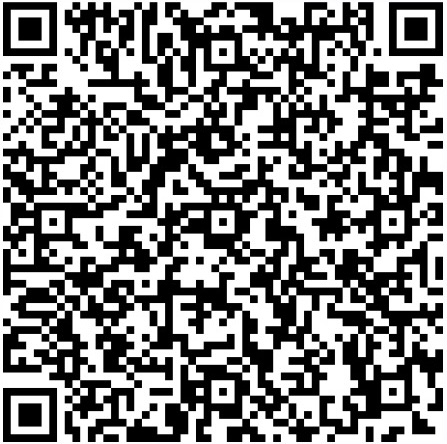软路由如何配置静态IP?L2TP协议一键导入教程(奔富加速器实测)
🔥 为什么选择L2TP协议?
✅ 软路由兼容:OpenWrt/iStoreOS等系统原生支持
✅ 稳定低延迟:比PPTP更安全,比IPSec更轻量
✅ 多平台适用:
软路由系统(LEDE/爱快)
电脑/手机直连(Windows/Mac/Android/iOS)
🚀 3步配置教程(以奔富加速器为例)
1️⃣ 获取L2TP协议IP
注册奔富加速器 → 选择“L2TP静态IP”套餐
在【我的订单】提取IP信息:
L2TP服务器IP:123.123.123.123
账号:user123
密码:pass456
共享密钥:bfkey(如有)
2️⃣ 软路由设置(OpenWrt为例)
登录软路由后台 → 进入【网络】-【接口】
添加新接口 → 协议选L2TP → 填写奔富提供的IP/账号/密码
关键设置:
关闭默认路由(避免全局流量走代理)
防火墙标记为VPN
3️⃣ 电脑直连(备用方案)
Windows:
控制面板 → 网络和共享中心 → 设置新连接 → 连接到工作区 → 使用我的Internet连接(VPN)
输入奔富L2TP服务器IP和账号密码
⚡ 进阶用法
✔ IP分流:仅让指定设备(如游戏模拟器)走L2TP
✔ 协议混合:
软路由用L2TP(全局稳定)
老鱼加速器用Socks5(局部精细化代理)
📌 注意事项
⚠ IP有效期:静态IP建议每7天手动更换一次
⚠ 协议限制:部分运营商屏蔽L2TP,可改用Socks5+老鱼加速器